全部用户可用! Win11记事本全面支持Markdown格式
发布时间:2025-07-02 11:17:46 作者:佚名  我要评论
我要评论
微软近日向所有Win11用户推送了记事本(版本11.2504.50.0)的重大更新,正式引入Markdown语法支持,此前该功能仅面向Canary和Dev渠道测试用户开放,现已通过微软商店向普通用户开放,更新后启动应用会显示功能引导弹窗
今年 5 月 30 日,微软宣布推出最新的记事本(版本 11.2504.50.0),引入轻量级格式功能,但仅面向 Canary 和 Dev 用户提供。
Windows Latest 发现,Win11 记事本应用已全面上线 Markdown 支持,且并未导致系统性能下降。
非 Windows Insider 计划的普通用户已可通过微软商店更新获取该功能,启动时将弹出确认弹窗(如图所示)。

更新后的记事本具备完整 Markdown 编辑能力,新增功能包括:
- 点击“H1”按钮可设置标题 / 副标题 / 章节 / 子章节
- 新增项目符号、编号列表及文本加粗 / 斜体按钮
- 支持 Ctrl+K 快捷键插入带锚文本的超链接(点击后通过默认浏览器打开)
- 界面底部增设“格式视图”按钮,可切换 Markdown 风格模式
- 在 Markdown 模式下,用户可直接使用#号创建标题、* 号强调文本、反引号包裹代码等标准 Markdown 语法,两种视图模式输出结果一致。
实测表明该功能默认开启,但提供两种关闭方案:
- 点击清除格式按钮暂时禁用(注:保留功能开关)
- 通过设置 > 关闭“格式”选项永久保持经典模式(同时移除格式工具栏)



相关文章

Win11截图工具和记事本同天获新功能:规整手绘线条,AI文本摘要
微软宣布为面向Canary和Dev频道的Windows 11预览版中截图工具和记事本应用带来了一系列更新2025-03-15 Windows 11记事本的AI功能“Rewrite”已向所有用户开放,这一功能够帮助用户重写文本、调整语气和修改文本长度,不过,该功能的使用需要用户订阅Microsoft 365 Personal或F2025-03-06
Windows 11记事本的AI功能“Rewrite”已向所有用户开放,这一功能够帮助用户重写文本、调整语气和修改文本长度,不过,该功能的使用需要用户订阅Microsoft 365 Personal或F2025-03-06
如何轻松活用 Win11记事本? win11记事本的10个小技巧
win11系统自带的记事本是一个操作便捷的文本记录软件,该怎么灵活的使用这个软件呢?下面我们就来看看详细的教程2024-08-31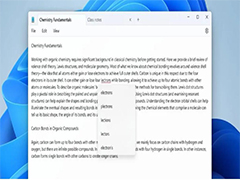 微软Windows 11新版记事本应用已在最新的 11.2405.13.0 版本中面向全部用户推出“拼写检查”与“自动更正”功能,下文为带带来了相关介绍,感兴趣的朋友一起看看吧2024-07-09
微软Windows 11新版记事本应用已在最新的 11.2405.13.0 版本中面向全部用户推出“拼写检查”与“自动更正”功能,下文为带带来了相关介绍,感兴趣的朋友一起看看吧2024-07-09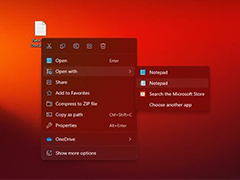
Win11记事本怎么恢复win10版本? Win11恢复使用旧版记事本的技巧
win11中微软并未彻底移除旧版记事本,想要滚回旧版本,该怎么操作呢?进我们就来教大家在win11系统使用旧版本记事本的技巧2024-03-28
win11txt文件打不开怎么办? Win11记事本打开文件过大无响应卡顿的解决
win11txt文件打不开怎么办?Windows记事本打开大文件后卡死,关闭后每次重启打开大文件都还在且持续卡死关不掉,详细请看下文介绍2024-01-02
Win11记事本默认字体怎么更换? 修改记事本默认字体默认字体的技巧
Win11记事本默认字体怎么更换?win11系统的记事本默认是Fixedsys字体,想要更换字体,该怎么操作呢?下面我们就来看看修改记事本默认字体默认字体的技巧2023-12-26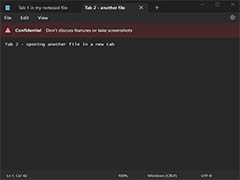
Win11记事本迎来"大升级" Win11记事本标签页功能曝光
近日,根据一名微软工程师发布的截图,微软正在计划为 Win11 的记事本带来一次 " 大升级 ",将标签页功能带到记事本上2022-12-26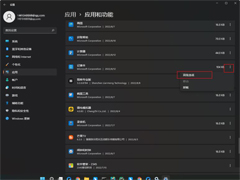
Win11无法打开txt文件怎办?Win11无法启动记事本应用的解决方法
有不少朋友反应Win11无法打开txt文件,其实解决方法很简单,本文就爱大家带来了Win11无法启动记事本应用的解决方法,需要的朋友一起看看吧2022-08-30 使用Win11系统的小伙伴在打开记事本的时候却发现自己无法正常打开买这时候可以尝试重置记事本,下文就为大家带来了详细的重置记事本教程,需要的朋友一起看看吧2022-08-29
使用Win11系统的小伙伴在打开记事本的时候却发现自己无法正常打开买这时候可以尝试重置记事本,下文就为大家带来了详细的重置记事本教程,需要的朋友一起看看吧2022-08-29




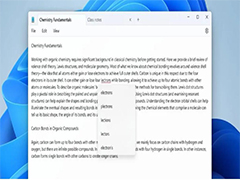
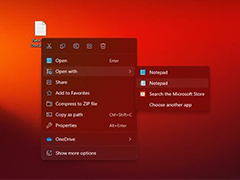

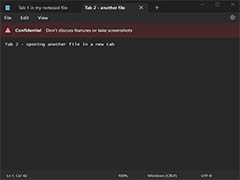
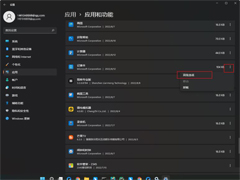

最新评论